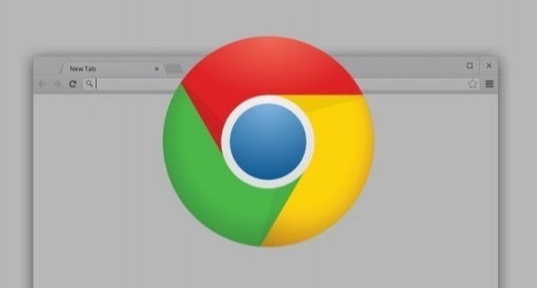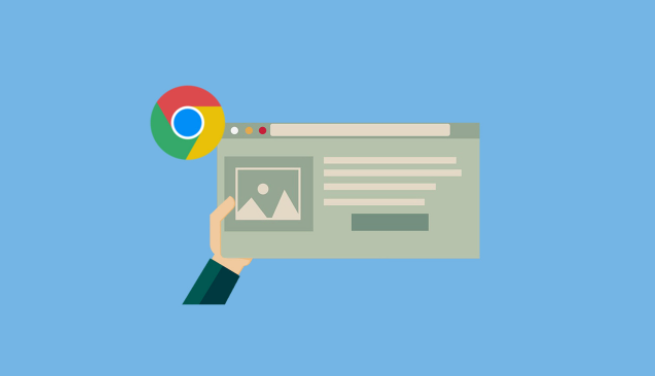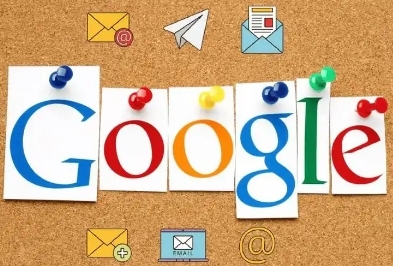如何在Chrome浏览器中启用快速清除缓存
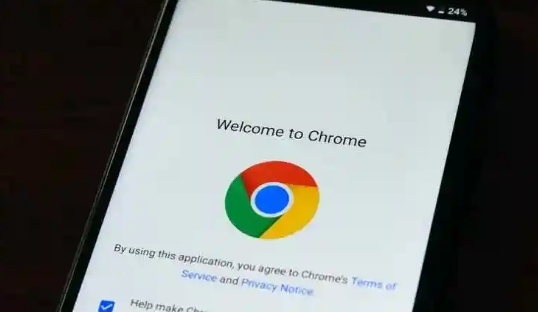
打开Chrome浏览器设置
1. 启动你的Chrome浏览器。
2. 点击右上角的三点菜单图标(通常位于右上角),选择“设置”选项。
进入隐私与安全设置
1. 在设置页面中,向下滚动到“隐私和安全”部分。
2. 点击“清除浏览数据”按钮。
配置清除内容
1. 在弹出的对话框中,你可以选择要清除的内容类型。
- 时间范围:选择“全部时间”以清除所有缓存数据。
- 数据类型:勾选“缓存的图片和文件”、“Cookie及其他网站数据”等选项。
2. 如果你希望每次关闭浏览器时自动清除这些数据,可以勾选“高级”选项卡下的“隐私”部分,选择“每次关闭浏览器后清除浏览数据”。
保存设置并应用
1. 完成上述设置后,点击“清除数据”按钮,浏览器将开始清除所选内容。
2. 等待几秒钟,直到清除过程完成,页面会自动刷新。
通过以上步骤,你已经成功启用了Chrome浏览器的快速清除缓存功能。这不仅有助于提高浏览器的运行速度,还能确保你的隐私信息得到更好的保护。定期清除缓存是一个良好的上网习惯,建议根据个人需求调整清除频率。